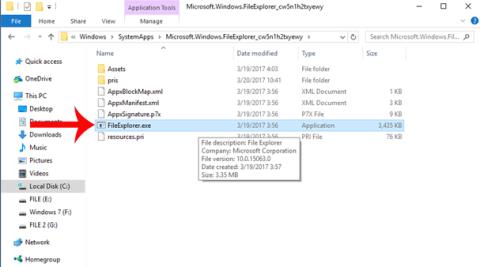Как да скриете опциите за настройка в Настройки Windows 10 Creators Update

В Windows 10 Creators Update потребителите вече могат да изберат да скрият или покажат всяка настройка в Настройки.

Windows 10 Creators Update предоставя на потребителите много атрактивни функции за надграждане, включително възможността за персонализиране на настройките на системата. Това означава, че потребителите могат да избират всякакви настройки в списъка с настройки, за да ги скрият или покажат, или да променят на нови настройки. Можем да изберем всяка настройка, за да създадем нов списък в Настройки. Това ви помага незабавно да използвате необходимите настройки, когато влизате в настройките, или да скриете някои настройки, ако не искате други да променят списъка с настройки. В статията по-долу ще ви насочим как да скриете или покажете която и да е настройка в Настройки на Windows 10 Creators Update.
Етап 1:
В лентата за търсене на Windows 10 Creators Update въведете ключовата дума gpedit.msc и щракнете върху резултата от търсенето.
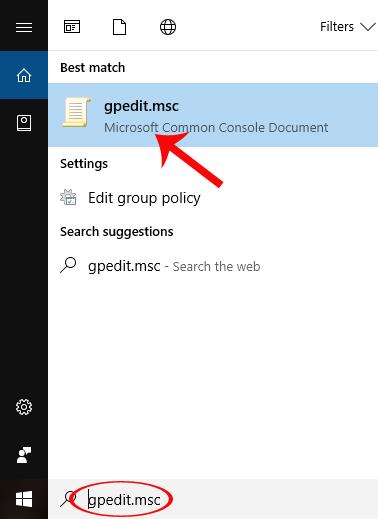
Стъпка 2:
Появява се интерфейсът на диалоговия прозорец на редактора на локални групови правила. Тук ще намерим папката Конфигурация на компютъра > Административни шаблони > Контролен панел .
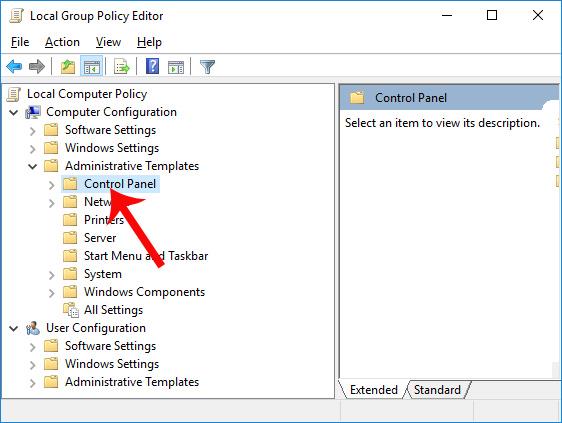
Стъпка 3:
След това щракваме върху Контролен панел и разглеждаме интерфейса вдясно, за да видим опцията Видимост на страницата с настройки . Кликнете два пъти върху тази опция.
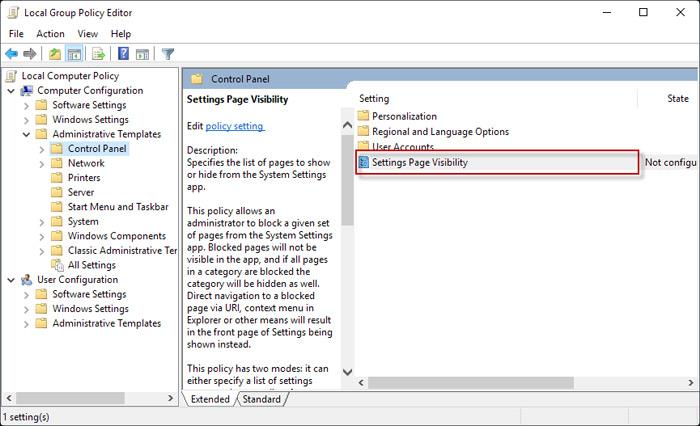
Стъпка 4:
Появява се диалоговият прозорец за настройки за видимост на страницата с настройки. В този интерфейс изберете Активирано и след това погледнете бялото поле Видимост на страницата с настройки по-долу.
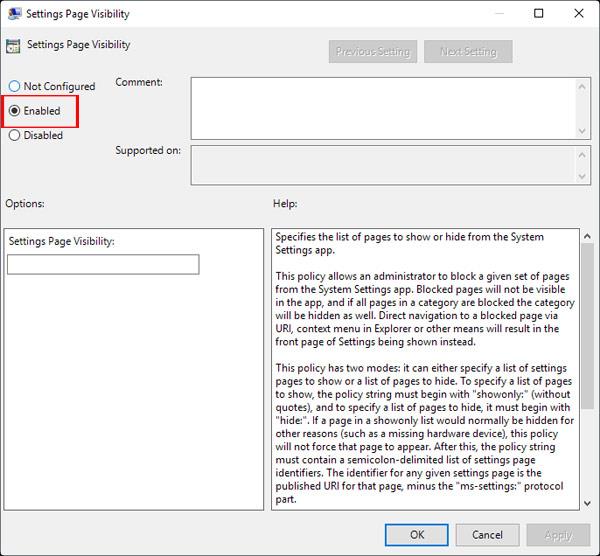
В тази рамка потребителят ще въведе синтаксиса, за да позволи скриване или показване на опциите за настройка според желанията на потребителя. За настройката, която искате да покажете в списъка с настройки , щракнете върху синтаксиса showonly:[allowed_setting_name] .
За настройката, която искаме да скрием в списъка с настройки , въвеждаме hide:[setting_name_wanted_to_hide] .
Между опциите за настройка, които искаме да скрием или покажем, добавяме ",", за да ги разделим. Накрая за всяка опция щракнете върху Приложи > OK, за да запазите промените.
Например имам пример със синтаксиса hide: display за скриване на настройката Display в Settings.
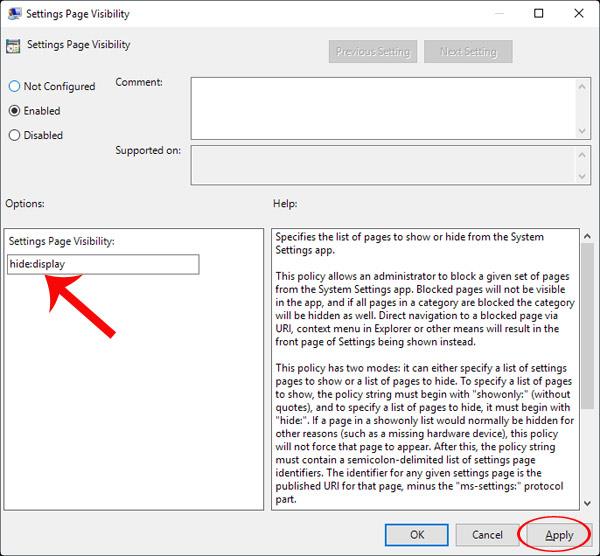
Или showonly: bluetooth, архивиране за показване на настройките за Bluetooth и архивиране в Настройки.
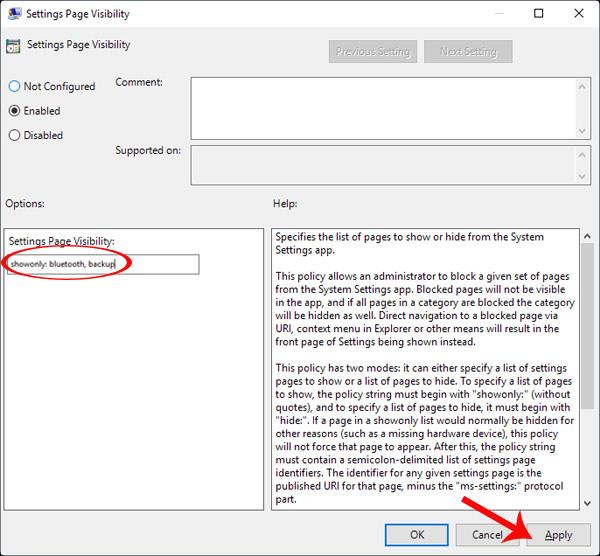
Стъпка 5:
Последната стъпка е да изключите прозореца на редактора на локални групови правила и да рестартирате Windows, за да влязат в сила промените. Когато влезем в настройките на устройството, ще видим списък с настройки, които се променят според скритите или видими нужди, които потребителят току-що е направил.
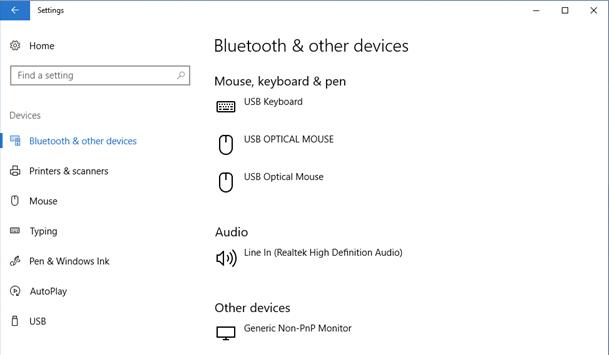
По-горе е урок за това как да скриете или покажете всяка опция в страниците с настройки на Windows 10 Creators Updates. Вашият списък с настройки вече ще бъде по-изчистен с по-приоритетизирани опции, скривайки ненужните настройки за използване.
Вижте следните статии за повече информация:
В Windows 10 Creators Update потребителите вече могат да изберат да скрият или покажат всяка настройка в Настройки.
Новият интерфейс на File Explorer е предоставен на операционната система Windows 10 Creators Update. Потребителите обаче трябва да активират този нов интерфейс на File Explorer.
При надграждане на Windows 10 Anniversary Update до Windows 10 Creators Update много стар софтуер и игри работят нестабилно.
На екрана на менюто "Старт" на Windows 10 Creators можем да създадем папки, съдържащи приложения в "Старт", или да настроим скрит списък с приложения.
Виртуалният асистент Cortana в Windows 10 Creators има способността да синхронизира съдържанието на известия от устройства с Android към компютри, като ви помага да управлявате и преглеждате известия направо на вашия компютър.
Режимът на павилион в Windows 10 е режим за използване само на 1 приложение или достъп само до 1 уебсайт с гост потребители.
Това ръководство ще ви покаже как да промените или възстановите местоположението по подразбиране на папката Camera Roll в Windows 10.
Редактирането на файла hosts може да доведе до невъзможност за достъп до интернет, ако файлът не е модифициран правилно. Следващата статия ще ви насочи как да редактирате файла hosts в Windows 10.
Намаляването на размера и капацитета на снимките ще ви улесни да ги споделяте или изпращате на всеки. По-специално, в Windows 10 можете групово да преоразмерявате снимки с няколко прости стъпки.
Ако не е необходимо да показвате наскоро посетени елементи и места от съображения за сигурност или поверителност, можете лесно да го изключите.
Microsoft току-що пусна Windows 10 Anniversary Update с много подобрения и нови функции. В тази нова актуализация ще видите много промени. От поддръжката на писалка на Windows Ink до поддръжката на разширение на браузъра Microsoft Edge, менюто "Старт" и Cortana също са значително подобрени.
Едно място за управление на много операции направо в системната област.
В Windows 10 можете да изтеглите и инсталирате шаблони за групови правила, за да управлявате настройките на Microsoft Edge и това ръководство ще ви покаже процеса.
Тъмният режим е интерфейс с тъмен фон на Windows 10, който помага на компютъра да пести енергия от батерията и намалява въздействието върху очите на потребителя.
Лентата на задачите има ограничено пространство и ако редовно работите с множество приложения, може бързо да ви свърши мястото, за да закачите повече от любимите си приложения.